いつでもどこでも気軽に文章打てたらいいなあと思って
ミニパソコン的なものを買おうと思ってて、
でもただの趣味にもう一台パソコンはちょっと贅沢かなって思って
結局、他にも色々使えるiPadを購入し、
パソコンみたいに使いたかったから、
エレコムさんのBluetooth対応で無線の、
TK-CAP01IBKという型番のタブレット用のキーボードを購入。
※2024年8月追記
当記事は2017年に投稿しました。
現在はエレコムの「TK-CAP01IBK」という型番のキーボードは
販売終了となっているようです。
この記事は思い出としてこのまま残しておきます。ご了承ください。
iPad用とのことでカバーのカメラの位置は、
iPad9.7に合わせたものになっているんだけど
キーボード自体は、androidタブレットやアンドロイドスマホに使えました。
本来はiPadを貼れるようになっていて、貼って使う仕様みたいだけど
私は、複数台で使っているので、本体は貼らずに使っています。
そうすると、androidタブやandroidスマートフォンは、
もちろんサイズが合わないけど
スマホ等の本体を、立て掛けて使う感じで、特に不便はないです。

難点は、ホコリがつきやすい^^;
マットな質感で好きな人は好きだと思うんだけど、
買ってすぐから、埃がつきやすいことが気になった。
難点はそれだけ。
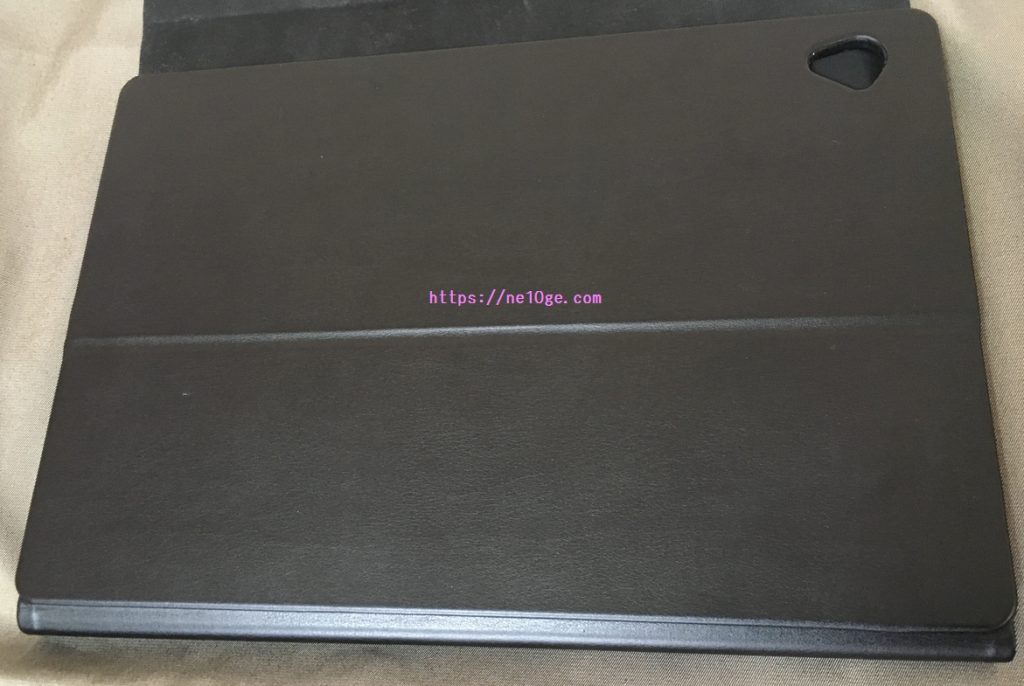
ipadを保護するケースにもなるし、↑ 下のとこを、めくれるようになっていて
こうやって↓

力強く、クッ!!と経つので

本体を貼らずに使用、色んな機種で使用、という私の使用方法でも
しっかり支えてくれて、特に不便を感じません。
柔らかい枕もとだと微妙だけど、テーブルのような硬さがある場所での使用だと、
しっかりと支えて立ちます。

最初見た時、パソコンみたい~♪ってテンションが上がった。
手前がクッションみたいになってます、
私は、
あんまりこの位置に手首をベタっとおかないから、特に何も感じないけど^^;
いつもここに手首を置いてキーボードを打つ人にはいいかも。
説明書見ながらやったら、iPadでの使用は簡単に出来たし、
androidタブでもandroidスマホでも簡単に文字入力出来た。
1つ注意点は、こちらのキーボードは、
ios ipad ではローマ字入力での日本語入力のみとなるようです。
あいうえお と 打つのを aiueo と 打って出す感じの。
androidは aではなく、あ と 打ったら あ と出るような
か なら ka と打つのではなく 最初からひらがなの か と 打って
か を 出すような、かな文字入力は android単体では出来ないのですが
かな文字を出せるようになるアプリ(エレコムさんからはそのようなアプリは
現時点では出ていないのだそうです)を使えば
かな文字入力が出来る可能性はあるのだそう。
(ちなみに私は自分でアプリを探して、androidで、かな文字入力出来た。)

偶然なのか、仕様なのか、アップルペンシルが、ぴったりと収まる。

充電は付属のUSBでパソコンから。

このようにして、パソコンのUSBに差して充電します。
もしも、コンセントから充電したい場合は、

また別に買って、自分でAC充電器を用意します。写真の充電器もエレコムさんの製品です。

コンセントから充電する場合は、こんな感じで充電。
1キー1キーが薄い、キーを押した感じがあまりしないタイプの
キーボードもあるけど
こちらはカタカタ、押した感じがあるキーボードで
私好みで、とっても打ちやすい。
とても良い商品。
だけどiPad自体が画面内のキーボードで充分に打ちやすくて、
あまり使っていないというオチ^^;
ios用に買ったけど、androidのスマホに使っています^^;





コメント